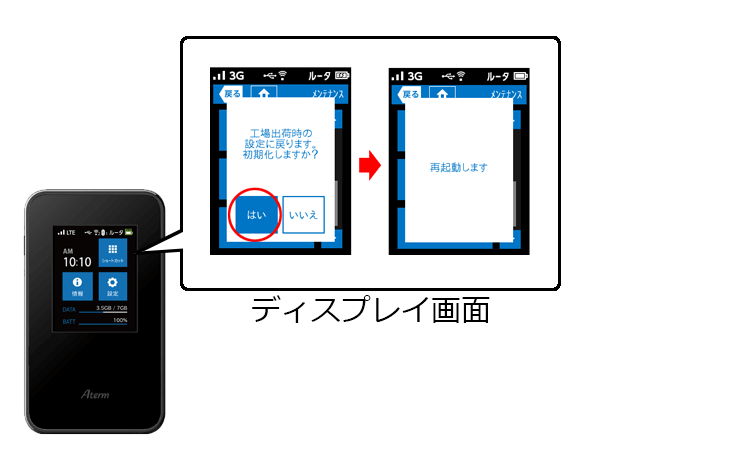Q&A No. 00262
Atermの初期化手順
本ページに掲載されている手順の対象機種は以下のとおりです。
本手順の対象機種すべては、 サポート期間が終了しましたので、Q&Aの更新も終了しました。
サポート期間が終了しましたので、Q&Aの更新も終了しました。
日々報告される脆弱性問題に対してセキュリティを確保し、本来持つ性能を十分に発揮させ、より安全にお使いいただくため、最新の製品への買い替えをお奨めいたします。
販売中のAterm製品につきましては、「 製品情報」をご覧ください。
製品情報」をご覧ください。
なお、更新を停止しているため、最新の環境や端末でご使用の際、掲載内容の対処を行っていただいても解決しない場合もあります。
MR03LN
初期化を行う場合のご注意
初期化を行うと、これまで行った設定をすべて初期値に戻します。
初期化後は、使用用途に合わせて設定を行ってください。
初期化前の設定内容に復旧できるようにしておきたい場合は、初期化を行う前に設定内容の保存を行ってください。
設定内容の保存・復元方法については、「 現在のAtermの設定情報を保存したい」をご覧ください。
現在のAtermの設定情報を保存したい」をご覧ください。
なお、ファームウェアバージョンについては、初期化後も初期化前のバージョンが保持されます。
※ LTEの加入者契約は、初期化で解除・解約はされませんので、必要に応じてサービス事業者にお問い合わせください。
初期化手順は、以下のとおりです。
-
Atermの電源が入っていおり、ディスプレイが表示できる状態であることを確認します。
Atermの電源が入っている状態でディスプレイが表示されていない場合は、Aterm側面の電源ボタンを押してすぐ放してください。(ディスプレイが表示します)
-
「設定」-「メンテナンス」-「初期化」をタップします。
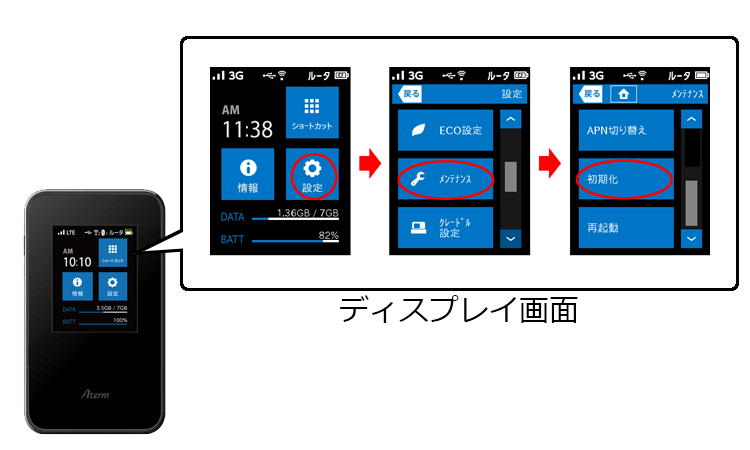
-
「工場出荷時の設定に戻ります。初期化しますか?」と表示されますので、「はい」をタップしてください。
「再起動します」と表示され、本体が再起動をします。
再起動後にディスプレイ(トップ画面)が表示されましたら、初期化は完了です。